Če ste kot jaz in imate otroke, je velika verjetnost, da ste nekje blizu začetka pandemije morda nejevoljno popustili in svoje otroke prijavili v Facebook Messenger Kids. Navsezadnje je bil to eden od edinih načinov, kako so se lahko pogovarjali s svojimi šolskimi prijatelji med virtualnim poukom. Zdaj boste morda ugotovili, da ni vse tako slabo in je odličen način, da ostanejo v stiku s prijatelji in družino, vključno s tistimi od daleč. Lahko klepetajo z video ali besedilnimi sporočili, pošiljajo fotografije, skupaj igrajo igre in še več.
Kaj je Facebook Messenger Kids?
Facebook Messenger Kids je posebna otroška različica priljubljene aplikacije za sporočanje, ki je povezana s starševskim računom in jo je mogoče prenesti na izbrane mobilne naprave Android, iOS in Amazon Fire. Otroci imajo lahko svoj nabor stikov, ki jih odobri starš, ki upravlja račun. Otrokom lahko dovolite, da dodajo lastne stike, ali pa daste zahtevo najprej za odobritev. Stike dodajajo prek staršev, ki se povezujejo z drugimi starši, ali z uporabo posebne kode Messenger Kids, serije štirih besed s štirimi črkami, ki si jih je enostavno zapomniti in jih deliti z drugimi.
Ko so nastavljeni, lahko otroci ustvarijo svoj profil s fotografijo, nato pa komunicirajo s stiki prek besedilnih sporočil, fotografij in video klepetov, tako kot pri Facebook Messengerju za odrasle. Z ljudmi se lahko pogovarjajo posamezno ali vzpostavijo skupinske klepete in jim poimenujejo stvari, kot so "šolski prijatelji", "najboljši prijatelji" ali "bratranci".
Drug drugemu lahko postavljajo zabavna vnaprej določena vprašanja, na primer "ali bi raje ..." za začetek pogovorov in ustvarijo risbe, ki jih njihovi prijatelji ugibajo v slogu Pictionary. Obstaja zavihek Razišči, kjer lahko otroci uživajo v različnih dejavnostih, vključno s kvizi, igrami in drugim. Seveda je vse otrokom prijazno z vsebino, primerno starosti. Obstajajo tudi posebne lastnosti, kot npr Facebook Messenger Kids doživetja za praznično sezono.
Moj sin rad uporablja Facebook Messenger Kids, da pokliče prijatelje na klepet, medtem ko uporabljajo drugo napravo, kot je ena od najboljše tablice Android za otroke, da skupaj igramo igre, kot je Roblox.
Najprej pa mora starš nastaviti račun. Tukaj je opisano, kako to storiti.
Kako nastaviti otrokov račun Facebook Messenger Kids
- Odprite Facebook aplikacija.
- Opomba: Za nastavitev Messenger Kids potrebujete aktiven račun Facebook.
- Dotaknite se Domov ikona.
-
Dotaknite se Messenger gumb v zgornjem desnem kotu (izgleda kot strela).
 Vir: Christine Persaud / Android Central
Vir: Christine Persaud / Android Central - Izberite svoje Ikona profila (z vašo profilno fotografijo).
- Spodaj Računi izberite Messenger Kids.
- Dotaknite se + znak zgoraj desno.
- Vstopite otroka Ime in Priimek.
-
Dotaknite se Naslednji.
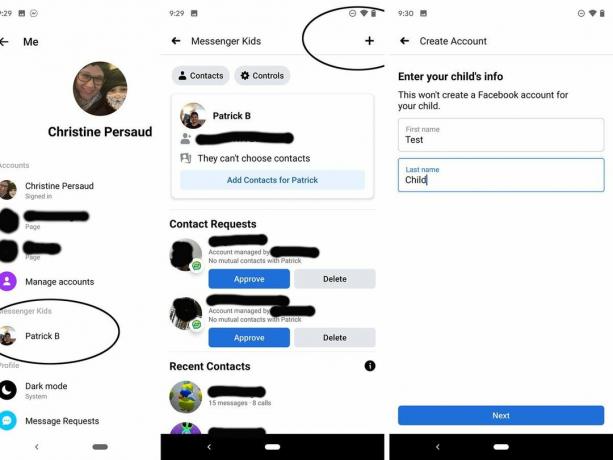 Vir: Christine Persaud / Android Central
Vir: Christine Persaud / Android Central - Preglejte Stvari, ki jih želimo vedeti informacije, prikazane na zaslonu.
- Dotaknite se Ustvari račun.
- Dodajte a Fotografija služi kot slika profila otroka.
- Uporabite lahko splošno ali risano sliko, če ne želite uporabiti njihovega obraza.
- Dotaknite se Uporabi to fotografijo.
-
Izberite Otroci dovoljeno jim je klepetati, kar bo vključevalo seznam otrok, ki jih vodijo starši, ki so navedeni med vašimi prijatelji.
- Lahko tudi Preskoči ta korak.
 Vir: Christine Persaud / Android Central
Vir: Christine Persaud / Android Central - Najdi prijatelje tako, da njihovim staršem pošljete vabila, tudi če z njimi niste prijatelji, ali pa ta korak preskočite tako, da pritisnete Naslednji.
- Izberite Odrasli otrok lahko klepeta s starimi starši in drugimi tesnimi prijatelji ali družinskimi člani, nato pa udari Naslednji.
- Preglejte podrobnosti o tem, kako jim pomagati pri povezovanju z več prijatelji, in tapnite Dovoli oz Ne zdaj glede na vaše želje.
- Preglejte informacije o drugih načinih, kako se lahko povežejo s prijatelji, vključno z uporabo njihove posebne kode, in se odločite Vklopiti to funkcijo oz Ne zdaj za dodatno zasebnost.
-
Odločite se, če želite Dovoli mojemu otroku izberite stike ali izberite Ne zdaj.
 Vir: Christine Persaud / Android Central
Vir: Christine Persaud / Android Central - Prenesite Aplikacija Messenger Kids na njihovem tabličnem računalniku ali telefonu, vključno z napravami Android, iOS ali Amazon, ali pa ga najprej preizkusite v svoji napravi.
- Odprite Messenger Kids app.
- Dotaknite se Naslednji.
-
Potrdi ste starš ali skrbnik, tako da se prijavite v svoj Facebook račun.
- To otroku ne bo omogočilo dostopa do vašega osebnega računa.
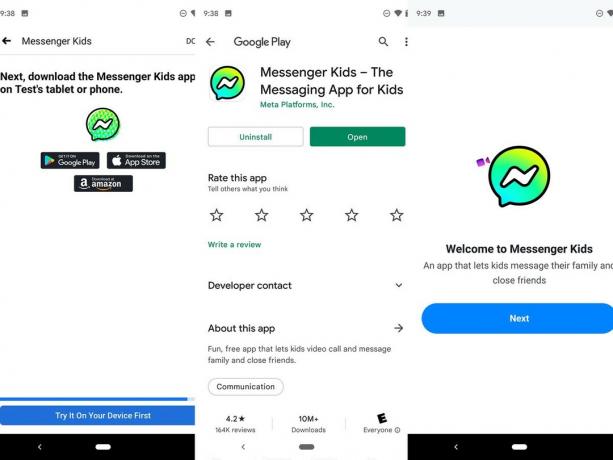 Vir: Christine Persaud / Android Central
Vir: Christine Persaud / Android Central - Vnesite svoje geslo in kliknite Pooblasti napravo.
- Izberite otroka (če imate več kot eno nastavitev) pod Ustvarite in upravljajte otroke.
-
Izberite Končano.
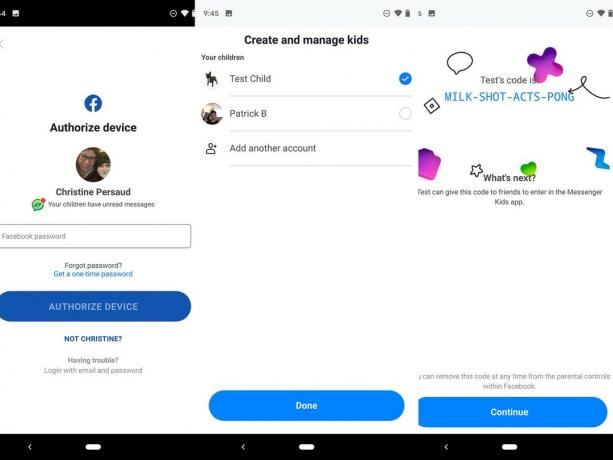 Vir: Christine Persaud / Android Central
Vir: Christine Persaud / Android Central -
Oglejte si nasvete za prijeten čas v Messengerju in kliknite **Strinjam se*.
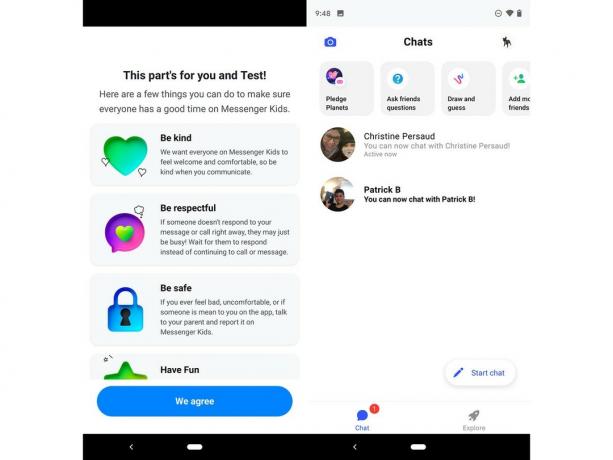 Vir: Christine Persaud / Android Central
Vir: Christine Persaud / Android Central
Kako upravljati otrokov račun Facebook Messenger Kids
Ko nastavite račun Messenger Kids za svojega otroka in namestite aplikacijo v njegovo napravo, lahko upravljate njihove interakcije in dovoljenja prek svojega Facebook računa.
- Odprite Facebook aplikacija in se prijavite v svoj račun.
- Opomba: za nastavitev Messenger Kids potrebujete aktiven račun Facebook.
- Pod Domov zavihek, kliknite Messenger Kids v levem meniju ali kliknite Poglej več da ga najdem.
- Kliknite svoje Ikona profila v zgornjem levem kotu (prikaže se vaša profilna fotografija).
-
Spodaj Messenger Kids izberite otrokovo ime.
 Vir: Christine Persaud / Android Central
Vir: Christine Persaud / Android Central - Od tam lahko izbirate Stiki za dodajanje/odstranjevanje stikov z otrokovega seznama prijateljev.
- Izberete lahko tudi Kontrole za upravljanje nastavitev, vključno z nastavitvijo časa, ko aplikacija vstopi Spanje, ali želite otroku dati možnost, da sam dodaja prijatelje in ali lahko pošilja/prejema povezave.
- Prav tako lahko prenesete povzetek informacij iz otrokovega računa z vso korespondenco iz določenega časovnega obdobja ali samo določenimi stvarmi, na primer, katere fotografije ali videoposnetki so bili deljeni. Izberite Ustvari datoteko in počakajte, da se ustvari in pošlje.
Ali bi morali svojega otroka prijaviti v Facebook Messenger Kids?
Za tiste, ki še niste skočili na to, je pomembno vedeti, da lahko nastavite veliko starševskega nadzora in spremljate, kaj vaš otrok počne in s kom je povezan. Če imate utemeljene pomisleke, lahko celo prenesete celotna poročila o pogovorih.
Kljub temu, da se odločite, da boste pristopili k storitvi za sporočanje otrok, je lahko Facebook Messenger Kids z ustreznim upravljanjem dejansko uporabno orodje. In ga je enostavno nastaviti.
Christine Persaud
Christine Persaud je svobodna pisateljica za Android Central, ki piše o tehnologiji že dolgo, preden je pametni telefon sploh "stvar". Ko ni piše, verjetno dela na svojem najnovejšem programu za fitnes, objavlja novo (ali staro) TV-serijo, se poigrava s tehničnimi pripomočki ali preživlja čas s svojim šoloobveznim sin. Televizijska piflarka, ljubiteljica rdečega vina in strastna kuharica, je potopljena v tehnologijo v vseh vidikih svojega življenja. Sledite ji na @christineTechCA.
